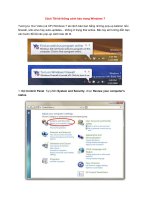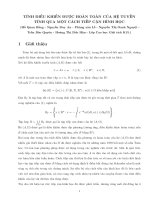cach ghost he thong
Bạn đang xem bản rút gọn của tài liệu. Xem và tải ngay bản đầy đủ của tài liệu tại đây (121.15 KB, 3 trang )
<span class='text_page_counter'>(1)</span><div class='page_container' data-page=1>
<b>Phục hồi hệ điều hành với Norton Ghost</b>
<b>Norton Ghost là phần mềm rất phổ biến và cực kỳ hữu</b>
<b>hiệu trong việc khôi phục hệ điều hành. Chỉ mất vài phút</b>
<b>dùng Norton Ghost là bạn có thể khơi phục HĐH như mới.</b>
<b>Hầu hết, đa phần người dùng máy tính nghiệp dư đều rất</b>
<b>mơ hồ vè phần mềm này. </b>
<b>Chức năng chính của Norton Ghost</b>
Phần mềm này có thể sao lưu một cách nhanh nhất toàn bộ
đĩa cứng, hoặc cũng có thể sao lưu từng phân vùng một cách
rất nhanh và tiện lợi. Điểm mạnh của Norton Ghost là có khả năng nén file rất mạnh, hơn nữa, lại
chỉnh sửa được file Ghost. Sử dụng phần mềm này, bạn có thể phục hồi hệ điều hành như cũ chỉ
trong cùng lắm là 10 phút!
Thực ra, Windows XP cũng có chức năng phục hồi hệ điều hành, đó là System Restore. Thế
nhưng chức năng này vừa cồng kềnh vừa vơ dụng. Hơn nữa, khi Windows lỗi thì System Restore
rất hiếm khi tỏ ra có thể hoạt động.
Bài viết sẽ hướng dẫn các bạn ghost win từ DOS một cách tỉ mỷ. Sử dụng ghost thành thạo, bạn
sẽ thấy việc phục hồi hệ điều hành trước kia đồng nghĩa với việc cài lại máy là cả một cực hình
-thì nay chỉ cịn là chuyện nhỏ.
<b>Sử dụng Norton Ghost</b>
Có rất nhiều cách để bắt đầu sử dụng Norton Ghost. Hoặc bạn chạy ghost từ ổ đĩa cứng HDD,
hoặc từ CD-ROM. Ở đây, chúng tôi xin giới thiệu cách ghost từ CD-ROM.
- Trước hết, bạn phải có một đĩa tiện ích Hiren boot CD. Đĩa này bạn có thể mua tại bất kỳ cửa
hàng đĩa nào. Sau khi chắc chắn là bạn đã đặt first boot device = CD-ROM. (tuỳ chọn trong Bios),
bạn khởi động máy, cho đĩa vào ổ CD. Máy sẽ khởi động (boot) từ đĩa CD.
- Từ dấu nhắc DOS, bạn có thể gõ ghost/enter. Lúc này, cửa sổ ghost sẽ hiện ra, công việc ghost
bắt đầu.
- Tại cửa sổ chính, bạn chọn LocalPartitionTo Imagic (hình 1), bạn phải đặc biệt lưu ý,
khơng chọn LocalDiskTo Imagic.
(Hình 1)
Một cửa sổ mới hiện ra, sẽ liệt kê tất cả các ổ cứng có trên máy tính của bạn (lưu ý phân biệt ổ
cứng với các phân vùng). Bạn chọn ổ cứng cài đặt hệ điều hành và nhấn OK. Thông thường, mỗi
máy tính chỉ có 1 ổ cứng.
</div>
<span class='text_page_counter'>(2)</span><div class='page_container' data-page=2>
(Hình 2)
- Tiếp đó, máy sẽ u cầu bạn chọn nơi save file ghost. Chú ý phải chọn phân vùng khác với
phân vùng đặt HĐH (chẳng hạn như D,E..). Bạn nhập tên file ghost và save bằng tổ hợp phím
Alt+S hoặc phím space bar. (hình 3)
(Hình 3)
-Sau cùng, một bảng Compress Image (chọn độ nén) hiện ra với ba mức no-fast-hight. Bạn nên
chọn hight để file ghost nén lại nhỏ nhất. (hình 4)
(Hình 4)
</div>
<span class='text_page_counter'>(3)</span><div class='page_container' data-page=3>
đầy 10 phút.
<b>Khơi phục hệ điều hành</b>
Khi máy tính bạn trở nên chậm chạp vì nhiều nguyên nhân: spyware, virus, lỗi HĐH, lỗi driver…
thì cũng là lúc bạn nên nghĩ tới chuyện dùng ghost khôi phục lại hệ điều hành.
- Trước hết, bạn vào cửa sổ chính của ghost như đã trình bày ở trên.
- Bạn chọn LocalPartitionFrom Imagic
- Chọn phân vùng chứa file ghost dùng để phục hồi và chọn file ghost và nhấn tổ hợp Alt+O để
mở file ghost
- Chọn ổ cứng và chọn phân vùng HĐH đang có vấn đề để bung file ghost (thường chọn C).
- Chú ý: Quá trình này ngược lại với quá trình ghost HĐH.
Một hộp thoại sẽ hiện ra, yêu cầu bạn xác nhận việc cài đè. Bạn nhấn OK. Quá trình bung nén file
ghost bắt đầu diễn ra, thường chỉ trong vài phút là xong.
Sau khi hồn tất, máy sẽ hỏi bạn có khởi động lại hay không. Bạn chọn khởi động lại, q trình
phục hồi đã hồn tất. Hệ điều hành lại trở lại nguyên trạng như lúc bạn bắt đầu ghost.
<b>Một vài lưu ý: </b>Sử dụng Ghost, bạn cần chú ý một số điểm sau:
- Nên ghost ngay sau khi cài mới và tinh chỉnh HĐH, cài thêm một số tiện ích nhỏ như WINRAR,
ACDsee, YM…. Nếu có ổ CD-ROM, bạn có thể ghi file ghost ra đĩa CD.
- Trong hộp thoại ghost, bạn nhấn space bar và OK; ESC và Cancel; các mũi tên dùng để lên
xuống và Tab để chuyển đổi giữa các mục.
-Cần hết sức chú ý trong việc lựa chọn ổ cứng và các phân vùng. Để lựa chọn đúng, bạn nên đặt
nhãn cho các phân vùng từ đầu (trong Windows). Bởi nếu chọn nhầm phân vùng thì tồn bộ dữ
liệu cũ sẽ bị xố sạch.
</div>
<!--links-->